如何给win8开始屏幕应用命名分组图文教程
摘要:Win8开始屏幕命名分组方法教程如下:1、回到Win8开始屏幕界面,将鼠标移动到右下角,可以看到有个小减号,点击这个小减号,如下图:2、将出...
Win8开始屏幕命名分组方法教程如下:
1、回到Win8开始屏幕界面,将鼠标移动到右下角,可以看到有个小减号,点击这个小减号,如下图:
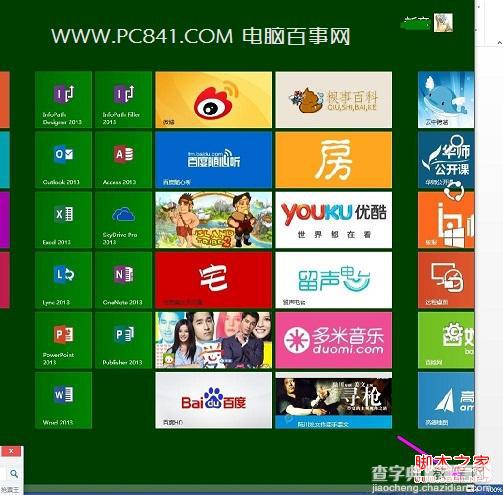
2、将出现入下图所示的缩小应用界面,如下图:

3、在其中某一组上面点击右键,然后就可以在左下角看到命名组,点击命名组,如下图:
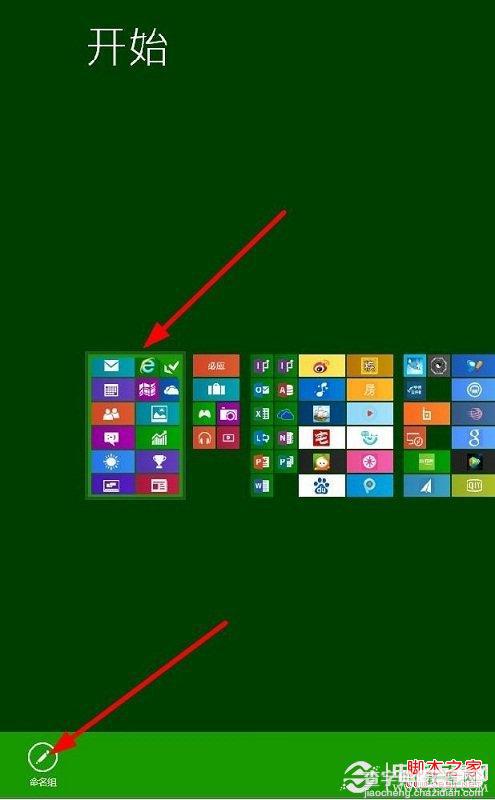
4、在弹出的命名组窗口中输入这个组你要定义的名称,然后点击命名,如下图:
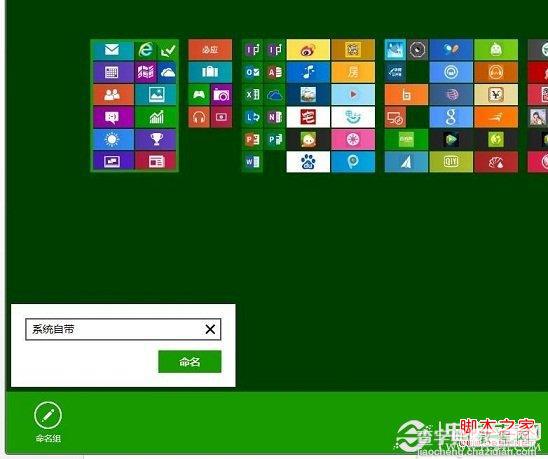
5、这时我们就可以看到已经将Win8组命名好了,如下图:
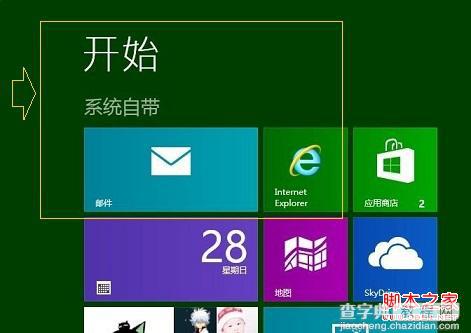
【如何给win8开始屏幕应用命名分组图文教程】相关文章:
★ win10系统dns服务器未响应怎么办 Win10系统dns出错的解决方法图文教程
★ 怎么修改Win7开机登录界面壁纸 Win7开机登录界面壁纸修改图文教程
★ win10点击开始菜单中的metro图标没反应该怎么办?
★ win10系统应用商店更新应用提示正在开始下载且没反应的两种解决方法图文教程
★ win8如何彻底关闭uac win8彻底关闭烦人的uac图解教程
★ win7系统快捷方式被某应用程序强制关联的原因及解决方法图文教程
下一篇:
win8如何对外接屏幕设置详细图解
